![]()
如何接線如下:
(1)ascenlink-Remote接線
3G傻多-1連接到第一個WAN port
3G傻多-2連接到第二個WAN port
第五個 port 連接一台 notebook PC & 桌機電腦 (則一就好)
(2)AscenLink-Center接線
第一個WAN port 連接對外網路孔
第四個 port 連接 server PC
如何操作介面設定如下:
(1)ascenlink-Remote
在區域網路設定手動設定IP:192.168.0.2,network:255.255.255.0
連結網址為:192.168.0.1
(2)AscenLink-Center
在區域網路設定手動設定IP:192.168.238.2,network:255.255.255.0
連結網址為:192.168.238.1
AscenLink-Remote
步驟1. 檢查3G晶片卡是否有正確成功亮燈。
![]()
![]()

步驟2.AscenLink基本的port有哪些:前面4個為WAN,第五個為LAN,預設。如果要變動也可。
![]()
![]()
![]()
![]()
![]()
![]()

步驟3.
步驟4.
步驟5.
![]()
AscenLink-Center
步驟1.
![]()
![]()
![]()
![]()
![]() 步驟2.AscenLink基本的port有哪些:前面三個為WAN,第四個為LAN,預設。如果要變動也可。
步驟2.AscenLink基本的port有哪些:前面三個為WAN,第四個為LAN,預設。如果要變動也可。
步驟3.
![]()
![]()
![]()
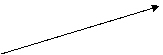
![]()
![]()
![]()
![]()
![]()
![]()
![]()
![]()
![]()
![]()
![]()
補充:
1. 當通道不會通時,增加一筆IP會通的通道給它,讓它可以成功連通。
2. 選擇一條最佳路經偵測方式給它。
3. 網路介面傳輸模式設定
4. 備援線設定
-全部斷線
-其中之一斷線
-下載頻寬使用率到達
-上載頻寬使用率到達
-整體頻寬使用率到達
5. 尖峰時間設定
6. 連線限制
7. 對外通道流量
8. 對內通道流量
![]()
![]()
![]()
![]()
![]()
![]()
![]()
![]()
![]()
![]()
![]()
![]()
![]()
![]()